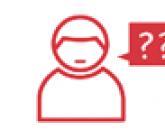Анализ субконто. Анализ субконто История курсов валют
Анализ счета по субконто
Отчет «Анализ счета по субконто» содержит итоговые суммы корреспонденции данного счета с другими счетами за указанный период, а также остатки по счету на начало и на конец периода в разрезе объектов аналитического учета. Этот отчет может быть сформирован только для счетов, по которым ведется аналитический учет.
Для получения данного отчета выберите пункт «Анализ счета по субконто» меню «Отчеты» главного меню. На экран будет выведен запрос параметров вывода данного отчета.
Настройка вывода анализа счета по субконто
Замечание . По указанному счету или субсчету обязательно должен вестись аналитический учет.
выводить ли сводные проводки учета валют (при этом для валютных счетов будут отражаться итоговые данные в рублях без детализации по валютам), или с учетом валют (т.е. с указанием данных по конкретной валюте);
виды субконто, по которым ведется аналитический учет по счету;
Разворачивать отчет в разрезе значений субконто данного вида;
Отбирать отчет по одному значению субконто данного вида;
Не учитывать не разворачивать и не отбирать;
включать ли в отчет суммарные остатки и обороты по группам субконто (флажок «Группы» установлен).
Параметры использования субконто могут заполняться в зависимости от того, по каким видам субконто ведется аналитический учет по данному счету. При этом порядок указания видов субконто в параметрах окна настройки будет определять вложенность группировок отчета. Так, например, если по счету 10 «Материалы» ведется аналитический учет по видам материалов и местам хранения, то можно в первом виде субконто (Вид субконто!) выбрать материалы, а во втором (Вид субконто2) - места хранения. В этом случае в отчете обороты и остатки по каждому материалу будут развернуты по отдельным складам. Если, наоборот, в первом виде субконто выбрать вид субконто «Места хранения», а во втором - вид субконто «Материалы», то в отчете остатки и обороты по складам будут развернуты по отдельным материалам.
Анализ счета по датам
Часто необходимо получить обороты и остатки по счету на каждую дату определенного периода. Это может потребоваться, например, для анализа изменения во времени средств или обязательств организации, для проверки соответствия введенных в информационную базу данных данным, указанным в банковских выписках, и т.д. Нужную информацию можно получить из отчета «Анализ счета по датам».
Для получения этого отчета выберите пункт «Анализ счета по датам» меню «Отчеты» главного меню. На экран выдается запрос параметров вывода анализа счета по датам.
Настройка вывода анализа счета по датам . В запросе настройки отчета надо указать:
по какому счету формировать отчет;
выводить ли обороты по субсчетам (флажок «Данные по субсчетам» установлен) или только по счетам в целом (флажок «Данные по субсчетам» снят);
выводить ли обороты по счету без учета валют (при этом для валютных счетов будут отражаться итоговые данные в рублях без детализации по валютам) или с учетом валют (т. е. с указанием данных по конкретной валюте).
Анализ субконто
В отчете «Анализ субконто» для каждого субконто (объекта аналитического учета) выбранного вида приводятся обороты по всем счетам, в которых используется это субконто, а также развернутое и свернутое сальдо.
Для получения данного отчета выберите пункт «Анализ субконто» меню «Отчеты» главного меню. На экран выдается запрос параметров вывода анализа субконто.
за какой период необходимо сформировать анализ счета но субконто. Период задается выбором даты начала периода к латы окончания периода;
значение субконто (или группа субконто) указанного вида;
вариант использования субконто:
Не учитывать не разворачивать и не отбирать;
включать ли в отчет суммарные остатки и обороты по группам субконто (флажок «Группы» установлен);
выводить ли обороты по субсчетам (флажок «Данные по субсчетам» установлен) или только по счетам в целом (флажок «Данные по субсчетам» снят).
Параметры использования субконто могут заполняться в зависимости от того, по каким видам субконто ведется аналитический учет. При этом порядок указания видов субконто в параметрах окна настройки будет определять вложенность группировок отчета.
Карточка субконто
Если необходимо получить максимально полную картину операций по объекту аналитического учета (субконто) или группе субконто, можно вывести «Карточку субконто». Этот отчет содержит все операции с конкретным объектом аналитического учета (субконто) в хронологической последовательности с указанием реквизитов проводок, остатков по субконто после каждой операции, на начало и конец периода.
Обороты и остатки выводятся в денежном выражении, а при ведении количественного учета - также и в натуральном выражении. При ведении валютного учета по тем счетам, для которых выбран данный вид субконто, в отчет включается информация и о валюте.
Для получения карточки субконто выберите пункт «Карточка субконто» меню «Отчеты» главного меню. На экран выдается запрос параметров вывода данного отчета.
Настройка вывода карточки субконто . В запросе настройки отчета надо указать:
за какой период необходимо сформировать отчет. Период задается выбором даты начала периода и даты окончания периода;
вид субконто;
значение субконто (или группа субконто) указанного вида;
производить ли отбор субконто. Если этот флажок установлен, то проводки, включаемые в карточку, будут отбираться по указанному значению субконто;
выводить ли обороты по счету без учета валют (при этом для валютных счетов будут отражаться итоговые данные в рублях без детализации по валютам) или с учетом валют (т.е. с указанием данных по конкретной валюте).
Вы можете вывести карточку, отражающую проводки по конкретному объекту аналитического учета (субконто). Для этого следует выбрать в списке нужный вид субконто и значение субконто этого вида, установить флажок «Отбирать».
Если флажок «Отбирать» установлен по нескольким видам субконто, карточка будет содержать только проводки, отвечающие всем условиям отбора по субконто.
Обороты между субконто
Чтобы проанализировать обороты между одним или всеми субконто одного вида, и одним или всеми субконто другого вида, можно воспользоваться отчетом «Обороты между субконто». Этот отчет позволяет узнать, например, сколько товаров разного вида купил каждый покупатель, или, наоборот, - для каждого товара узнать суммарные объемы его закупок каждым покупателем.
Для получения данного отчета выберите пункт «Обороты между субконто» меню «Отчеты» главного меню. На экран выдается запрос параметров вывода данного отчета.
Настройка вывода оборотов между субконто . В этом запросе надо указать:
за какой период необходимо сформировать анализ счета по субконто. Период задается выбором даты начала периода и даты окончания периода;
виды основных и корреспондирующих субконто;
значение субконто (или группа субконто) указанного вида;
вариант использования субконто:
Разворачивать отчет в разрезе значений субконто;
Отбирать отчет по одному значению;
Не учитывать не разворачивать и не отбирать;
включать ли в отчет суммарные обороты по группам субконто (флажок «Группы» установлен);
выводить ли обороты по субсчетам (флажок «Данные по субсчетам» установлен) или только по основным счетам (флажок «Данные по субсчетам» снят);
выводить ли отчет без учета валют (при этом для валютных счетов будут отражаться итоговые данные в рублях без детализации по валютам) или с учетом валют (т.е. с указанием данных по конкретной валюте).
Для получения отчета нужно указать хотя бы один вид основного субконто и хотя бы один вид корреспондирующего субконто. Отчет будет анализировать проводки, в которых корреспондируют значения указанных видов субконто. По каждой паре значений субконто будут анализироваться все встретившиеся корреспонденции счетов.
Отчет по проводкам
Отчет по проводкам представляет собой выборку из журнала проводок по некоторым заданным критериям.
Настройка вывода отчета по проводкам . В запросе настройки отчета надо указать, за какой период необходимо сформировать отчет. Период задается выбором даты начала периода и даты окончания периода.
Включение проводок в отчет может быть ограничено фильтром. Фильтр задается в виде строки. В общем случае фильтр может содержать одну или несколько корреспонденции счетов и (или) символьных строк, разделяемых точкой с запятой «;».
Корреспонденции имеют вид:
n проводки со счетом n;
n, m проводки в дебет счета n с кредита счета m.
Здесь в качестве n и m может указываться звездочка («*»), она обозначает любой счет. Например, фильтр «*,51» означает, что в отчет будут включены все проводки с кредита счета 51 «Расчетный счет».
В отчет включаются все записи из журнала операций, удовлетворяющие следующим условиям:
если в фильтре указаны корреспонденции счетов, то проводка должна соответствовать одной из этих корреспонденции;
если в фильтре указаны строки символов, то в проводке должна содержаться хотя бы одна из этих строк - либо в графе «Содержание», либо в наименовании субконто дебета проводки, либо в наименовании субконто кредита проводки.
Примеры :
|
все проводки по счету 50; |
|
|
все проводки в дебет 50 счета; |
|
|
все проводки с кредита 51 счета; |
|
|
все проводки в дебет 50 счета с кредита 51; |
|
|
все проводки со счетом 51 или счетом 52; |
|
|
все проводки в дебет 46 счета с кредита 68.2; |
|
|
все проводки, содержащие в описании или в наименовании субконто слово «бумага»; |
|
|
"бумага";"картон" |
все проводки, содержащие в описании или в наименовании субконто слово «бумага» или слово «картон»; |
|
*,46;"бумага" |
все проводки по кредиту 46 счета, (или?) содержащие в описании или в наименовании субконто слово «бумага». |
В форме настройки параметров отчета предусмотрена возможность сохранения часто используемых фильтров и их последующего использования.
Для сохранения фильтра в списке следует нажать на кнопку «Запомнить ».
Для использования ранее сохраненного фильтра его нужно выбрать в списке фильтров и нажать кнопку «Выбрать ». При этом фильтр из списка копируется в поле «Фильтр».
Для удаления фильтра из списка следует его выделить и нажать на кнопку «Удалить ».
Проводки в отчет могут быть отобраны по одной конкретной валюте. Для этого следует установить флажок «По валюте» и выбрать нужную валюту.
Проводки могут быть отобраны по конкретному номеру журнала, проставленного в проводках. Для этого следует ввести или выбрать номер журнала.
Расширенный анализ субконто
Данный вид отчета применяется только для счетов, на которых ведется аналитический учет по субконто. В нем для каждого вида субконто, по которому ведется аналитический учет на счете, приводятся дебетовые и кредитовые обороты по субконто, а также развернутое и свернутое сальдо на начало и конец выбранного периода. При этом в форме настройки параметров отчета можно установить различные режимы отбора и сортировки субконто.
Настройка параметров анализа субконто . В этом запросе надо указать:
за какой период необходимо сформировать анализ счета по субконто. Период задается выбором даты начала периода и даты окончания периода;
по какому счету формировать анализ субконто;
значение субконто (или группа субконто) указанного вида. Отчет можно сформировать по всем субконто данного вида или только по отдельным субконто или группам субконто. Для выбора следует в окно ввода с помощью кнопок «...» и «.....» ввести интересующие объекты;
вариант использования субконто:
Разворачивать отчет в разрезе значений субконто;
Разворачивать по группам отчет в разрезе групп субконто;
Отбирать отчет по одному значению;
Не учитывать не разворачивать и не отбирать;
режим сортировки данных при выводе в отчет. Записи в отчете можно сортировать стандартным способом (режим «Стандартная») или по значению любого реквизита субконто (код, наименование и т.д.), в порядке возрастания или убывания значений исходя из типа реквизита. Например, для кода записи сортируются в порядке возрастания номеров и наоборот, для реквизитов типа «строка» записи сортируются в алфавитном порядке от «А» до «Я» и наоборот и т.д.
Диаграмма
Отчет «Диаграмма» представляет собой мощное средство визуального анализа счетов в форме различного вида диаграмм.
Для получения данного отчета выберите подпункт «Диаграмма» пункта «Дополнительные» меню «Отчеты» главного меню. На экран выдается запрос параметров отчета. Форма запроса заполняется на двух закладках.
На закладке «Данные» следует указать:
за какой период необходимо построить диаграмму. Период задается выбором даты начала периодами даты окончания периода;
по какому счету построить диаграмму;
по какой валюте формировать диаграмму;
вид итогов, используемых при построении диаграммы. Диаграмму можно построить по остаткам на начало выбранного периода, оборотам за период и остаткам за конец периода. Дополнительно можно указать, какие остатки и обороты использовать: по дебету счета, по кредиту счета или и по дебету, и по кредиту. Для счетов с признаком валютного учета можно построить диаграмму по валютной сумме, для счетов с признаком количественного учета - в количественном измерителе, для остальных счетов в диаграмме используются суммовые итоги в рублях.
На закладке «Диаграмма» следует указать:
областями.
какие серии диаграмм выводить. Можно составлять серии:
по субсчетам;
вид диаграммы из предложенного перечня:
гистограмма;
многоярусная;
круговая;
Режим используется, если на закладке «Данные» выбран счет, на котором учет ведется в разрезе субсчетов, например 68 «Расчеты с бюджетом»;
по валютам;
Режим используется, если на закладке «Данные» выбран счет с признаком валютного учета и за указанный период имелись остатки или обороты в нескольких валютах;
по периодам;
При выборе данного вида серии можно в пределах указанного на закладке «Данные» периода задать степень детализации построения диаграммы: день, неделя, декада, месяц, квартал, год;
по субконто;
Режим используется, если на закладке «Данные» выбран счет, на котором ведется аналитический учет. Если аналитический учет на счете ведется по нескольким видам субконто, то следует указать вид субконто, по которому формируется серия. Если необходимо вывести серию по конкретному субконто или нескольким субконто, то в поле ввода с помощью кнопок «...» и «.....» следует внести интересующие объекты.
по каким точкам выводить данные по горизонтали. В зависимости от вида диаграммы и исходных данных в отчете предусмотрены различные варианты масштабирования горизонтальной шкалы. Например, если выбран вид диаграммы «график», по точки можно вывести по периодам с детализацией: день, неделя, декада и т.д.;
количество серий. Если в диаграмме выводятся итоги по нескольким десяткам или сотням объектов, то диаграмму целесообразно разбивать на части. Оптимальным является количество серий, равное 8.
Специализированные отчеты
К специализированным отчетам в конфигурации относятся отчеты, ориентированные на конкретный раздел бухгалтерского учета или формирующие служебную информацию по различным данным конфигурации. Общие принципы работы со специализированными отчетами ничем не отличаются от работы с любыми другими отчетами.
Кассовая книга
Отчет «Кассовая книга» предназначен для формирования отчета по кассовым операциям. Он формируется на основании проводок по счету 50 «Касса».
Для формирования отчета выберите пункт «Кассовая книга» меню «Отчеты» главного меню программы. На экран выдается запрос периода, за который необходимо сформировать отчет.
Просмотр отчета . Сформированный отчет будет содержать остатки на начало даты по 50 счету, все проводки по 50 счету за эту дату, а также итоговые обороты и остаток на конец дня.
Для каждой включенной в отчет проводки приводятся дата, описание проводки, корреспондирующий счет, сумма проводки и наименования субконто проводки, если по счетам дебета или кредита проводки ведется аналитический учет. Порядок записей в отчете соответствует хронологическому порядку проводок в журнале проводок.
История курсов валют
Отчет «История курсов валют» предназначен для вывода значений курсов валют за указанный период. Он формируется на основании реквизита «Курс» справочника «Валюты».
Для формирования отчета выберите пункт «История курсов валют» меню «Отчеты» главного меню программы. На экран выдается запрос параметров вывода данного отчета:
за какой период необходимо сформировать отчет (период задается выбором даты начала периода и даты окончания периода);
валюта, для которой необходимо вывести историю курса.
После указания необходимых параметров, для формирования отчета можно нажать кнопку «ОК » или кнопку «Сформировать ». Сформированный отчет открывается в виде табличного документа, который может затем быть выведен на печать. При использовании кнопки «ОК » после формирования окно формы настройки параметров отчета закрывается. При использовании кнопки «Сформировать » окно остается открытым, что позволяет изменить параметры отчета и сформировать другой отчет. Формирование отчета (аналогично кнопке «OK ») можно также выполнить нажатием клавиши Ctrl+Enter. Окно настройки параметров отчета может быть закрыто нажатием кнопки «Закрыть » или стандартным способом закрытия окна.
Просмотр отчета . Сформированный отчет будет содержать значения курса выбранной валюты на начало и на конец выбранного периода, а также значения курсов на все даты, в которые происходило изменение курса.
Порядок записей в отчете соответствует хронологическому порядку изменений курса.
Книга продаж и книга покупок
Описание построения книги продаж и книги покупок приведено в главе «Документы», см п. «Счета-фактуры, книги продаж и покупок», стр. 76.
Отчеты по торговой деятельности
Структура реализованных в конфигурации отчетов по торговой деятельности отражает наличие управленческого и финансового учета. В большинстве случаев отчеты имеют аналоги по управленческому и финансовому учету. Например, управленческие отчеты «Взаиморасчеты» и «Партии товаров» имеют одноименные финансовые аналоги.
В следующих разделах «Управленческий учет» и «Финансовый учет» представлены отчеты по управленческому и финансовому учету торговой деятельности.
Отчеты «Упр. остатки товаров», «Фин. остатки товаров»
Данные отчеты предназначены для отображения информации о количественных остатках товаров на складах. Диалоги отчетов содержат два раздела: остатки товаров и движения товаров.
Раздел «Остатки товаров» выводит полный или частичный (если в диалоге выбран товар или группа товаров) список товаров и их остатки на всех или только на выбранном складе.
Раздел «Движения товаров» имеет два режима: «Кратко» и «Подробно». Режим «Кратко» формирует отчет, куда включены только результаты движения товаров.
Режим «Подробно» формирует отчет, куда включены результаты движения товаров и соответствующие документы. В сформированном отчете есть возможность просмотреть любой документ из полученного списка. Для этого поместите указатель мыши на нужный документ и дважды щелкните левой кнопкой мыши. Выбранный документ при этом откроется. При установке «Одновременно по всем складам» отчет формируется по всей торговой компании в целом, без учета внутренних перемещений между складами.
Отчет «Резервы товаров»
Данный отчет предназначен для отображения информации управленческого учета. Отчет выводит полный или частичный (если в диалоге выбран товар или группа товаров) список зарезервированных товаров.
Отчет «Резервы товаров» имеет два режима: «Кратко» и «Подробно». Режим «Кратко» формирует отчет, куда включены только результаты резервирования товаров. Режим «Подробно» формирует отчет, куда включены результаты резервирования товаров и соответствующие документы.
В сформированном отчете есть возможность просмотреть любой документ из полученного списка. Для этого подведите указатель на нужный документ и сделайте двойной клик правой кнопкой мыши. Выбранный документ при этом откроется.
Отчеты «Упр. учет партий товаров», «Фин. учет партий товаров»
Данные отчеты предназначены для отображения информации партионного учета.
В диалоге отчета можно установить даты периода отчета (с...по...), указать валюту отчета (для управленческого учета), а также можно выбрать группу или конкретный товар и выбрать группу или конкретного контрагента. Кроме того, можно выбрать, какие партии товаров следует выводить в отчет: партии купленных товаров, принятых на реализацию, отданных на реализацию или все. Для финансового учета обязательно следует установить в параметрах отчета Фирму.
Отчет имеет три режима: «Краткий», «Развернутый» и «Подробный». Режим «Краткий» формирует отчет, в который включены только общие итоги партионного учета товара. Режим «Развернутый» формирует отчет, в который, кроме общих итогов партионного учета товара, включена информация о документах, образующих партии товара. Режим «Подробный» формирует отчет, в который, кроме всего прочего, включены все документы, проводившиеся по партиям.
Кроме начальных, конечных остатков, прихода, расхода, отчет формирует по каждой партии товара данные по обороту и вычисляет profit в абсолютном и процентном выражении.
Отчеты «Упр. взаиморасчеты с клиентами», «Фин. взаиморасчеты с клиентами»
Данные отчеты предназначены для отображения информации по взаиморасчетам с контрагентами.
Диалог отчета содержит три раздела: по покупателям, по поставщикам, общие взаиморасчеты.
Раздел «по покупателям» имеет три режима: «Краткий», «Развернутый», «Подробный». Режим «Краткий» формирует отчет, в который включены только результаты взаиморасчетов с покупателями. Режим «Развернутый», кроме того, включает информацию о кредитных документах. Режим «Подробный», кроме того, включает всю подробную информацию по взаиморасчетам с покупателями с точностью до первичных документов.
Раздел «по поставщикам» работает аналогично разделу «по покупателям», но формирует отчет по взаиморасчетам с поставщиками.
Раздел «общие взаиморасчеты» формирует отчет общих взаиморасчетов с контрагентами (одновременно как покупателя и поставщика). Раздел имеет два режима: «Кратко» и «Подробно». Режим «Кратко» формирует отчет, куда включены только результаты взаиморасчетов с контрагентами. Режим «Подробно» формирует отчет в который включены результаты взаиморасчетов с контрагентами и соответствующие документы.
В сформированном отчете есть возможность просмотреть любой документ из полученного списка. Для этого поместите указатель мыши на нужный документ и дважды щелкните левой кнопкой мыши. Выбранный документ при этом откроется.
При включении режима «Строить диаграмму» в отчете дополнительно формируется диаграмма.
Отчет «Карточка клиента»
Данный отчет выводит полный список документов, которые влияли на регистры «ВзаиморасчетыПокупателей» и «ВзаиморасчетыПоставщиков» по выбранному контрагенту, суммы задолженности, а также приход и расход задолженности в разрезе документов.
Перед формированием данного отчета следует в диалоговом окне выбрать контрагента и интервал времени, за который требуется получить карточку.
В сформированном отчете есть возможность просмотреть любой документ из полученного списка. Для этого поместите указатель мыши на нужный документ и дважды щелкните левой кнопкой мыши. Выбранный документ при этом откроется.
Учимся работать с бухгалтерскими отчётами: Анализ счёта (1С:Бухгалтерия 8.3, редакция 3.0)
2016-12-08T12:06:23+00:00Немногие бухгалтеры (особенно начинающие) знают и пользуются всеми возможностями бухгалтерских отчётов в 1С.
Давайте учиться
В этой статье на сквозном примере разберём работу с "Анализом счёта" в 1С:Бухгалтерии 8.3 (редакция 3.0).
Внимание, это урок - повторяйте все мои действия в своей базе (у вас только организация и период будут другими).
Итак, поехали!
Заходим в раздел "Отчёты" и выбираем пункт "Анализ счёта" ():

В открывшемся отчёте указываем период (у меня это будет весь 2013 год), счёт (будем исследовать 10 счёт "Материалы") и организацию (у меня это будет Конфетпром), жмём кнопку "Сформировать ":

И что мы видим?
К примеру, какао порошок поступил в количестве 3 000 кг на сумму 221 195, 83 рублей, а был списан в количестве 200 кг на сумму 14 746, 39 рублей:

Раскрываем поставщиков и статьи затрат
А давайте выясним от каких поставщиков он поступил и на какие статьи затрат был списан.
Для этого зайдём в настройки отчёта (кнопка "Показать настройки"):

Перейдём на закладку "Группировка по кор. счету" и нажмём кнопку "Добавить":

Добавим два счёта 60 и 20 и укажем у них субконто как на рисунке:

Нажмём кнопку "Сформировать" и увидим, что какао порошок нам поставили два контрагента "Divuar Cacao company" и "Таможня Брест-литовск". А 200 кг были списаны на "Материальные расходы основного производства":

Делаем отбор по какао порошку
Теперь сделаем так, чтобы в отчёте остался только какао-порошок, раз уж мы работаем именно с ним.
Снова заходим в настройки отчёта, вкладка "Отбор". Ставим галку "Номенклатура" и в поле "Значение" выбираем "Какао порошок":

Переформируем отчёт, готово:

Оставляем только количество
А теперь было бы здорово оставить в отчёте только количество порошка, убрать суммовой эквивалент.
Для этого перейдём на вкладку "Показатели" в настройках отчёта и снимем галку "БУ (данные бухгалтерского учета)", при это оставим галку "Количество":

Нажмём кнопку "Сформировать" и вуаля:

Выводим единицы измерения
А что если прямо в отчёте рядом с материалом выводить единицу его измерения?
Давайте перейдём на закладку "Дополнительные поля" и нажмём кнопку "Добавить":

Выберем поле "Номенклатура"->"Единица":

Сформируем отчёт:

И увидим желанные "кг":

Другие возможности
Я не буду повторяться про возможности общие с остальными бухгалтерскими отчётами (оформление, сдача в архив, отправка по почте и другие). О них вы сможете прочитать в уроке про использование .
На этом всё, на очереди уроки по другим видам бухгалтерских отчётов и не только
Анализ субконто? Не понимаю как им пользоваться, не люблю его – именно так обычно отзываются об этом отчете пользователи программы 1С:Бухгалтерия.

В верхней части отчета кроме периода формирования сведений и организации можно выбрать интересующее нас субконто из списка всех видов субконто в программе.
Например, представим такую ситуацию. Мы хотим оформить в программе документ реализации некоего товара, например краски. И при проведении документа программа выдает ошибку, об отсутствии на складе необходимого количества реализуемого товара.
Но мы точно помним, что на складе данной номенклатуры достаточное количество. В этом случае ошибка может заключаться в документе поступления – возможно, там неверно указан счет учета. Большинство пользователей начинают или вспоминать когда было поступление, или делать оборотно-сальдовые ведомости по разным счетам 10, 41, 43 в поисках необходимого товара. Я же в предлагаю вам воспользоваться отчетом Анализ субконто :

В настройках отчета сделаем отбор по интересующей нас номенклатурной позиции:

Сформируем отчет и видим вот такую картинку. Действительно краска на складе есть, только она была оприходована как 41 так и на 10 счет. Из этого отчета можно посмотреть, каким документом было оформлено поступление на счет 10.01 и при необходимости исправить его:

Рассмотрим другую ситуацию. У нас увольняется сотрудник и необходимо проанализировать, есть ли какие-то незавершенные взаиморасчеты с ним или, может, за ним закреплены какие-то материальные ценности.
Всю эту информацию тоже легко получить с помощью одного отчета Анализ субконто:

Т.е. мы сразу видим, что по данному сотруднику есть задолженность по зарплате, не закрыта сумма по 71 счету и также за ним числится 1 единица спецодежды.
Также очень удобно пользоваться этим отчетом при анализе закрытия 20 счета. Если у вас в учетной политике установлен способ списания затрат с учетом выручки, то вы знаете о том, что закрытие 20 счета происходит только по тем номенклатурным группам, по которым была в течение месяца отражена выручка по услугам или выпуск продукции. Как правило, большинство пользователей сравнивают две оборотно-сальдовые ведомости: по 20 и 90 счетам в разрезе номенклатурных групп, но можно сформировать Анализ субконто по номенклатурным группам и мы сразу видим, что по номенклатурной группе Производство не отражена выручка и как следствие по этой номенклатурной группе счет 20.01 не закрыт.
1С: Бухгалтерия 8.2. Понятный самоучитель для начинающих Гладкий Алексей Анатольевич
Анализ счета
Анализ счета
Еще одним популярным отчетом конфигурации является Анализ счета. Чтобы его получить, выполните в главном меню программы команду Отчеты? Анализ счета, затем в открывшемся окне укажите параметры формирования отчета (отчетный период, счет и организацию), и нажмите кнопку Сформировать. На рис. 12.14 показан анализ счета 60 «Расчеты с поставщиками и подрядчиками».
Рис. 12.14. Анализ счета 60
Как видно на рисунке, отчет содержит информацию о корреспонденции выбранного счета с другими счетами. По каждой корреспонденции можно получить отчет по проводкам – для этого достаточно дважды щелкнуть на соответствующей позиции мышью. Пример такого отчета представлен на рис. 12.15.

Рис. 12.15. Отчет по проводкам
С помощью данного отчета мы можете определить, из каких сумм сложилась соответствующая корреспонденция в отчете «Анализ счета». На рис. 12.15 представлена расшифровка корреспонденции счета 60 (дебет) со счетом 51 (кредит), общая сумма которой составляет 377 100,01 рублей.
Из книги 7 стратегий для достижения богатства и счастья (Золотой фонд mlm) автора Рон ДжимСохранение счета Вскоре после того, как я встретил мистера Шоаффа, он спросил меня, есть ли у меня финансовый отчет. Я спросил: «Что это такое – финансовый отчет?» Мистер Шоафф терпеливо объяснил мне, что очень важно точно знать, каково Ваше финансовое положение, не
Из книги Банковский аудит автора Шевчук Денис Александрович1. Перечень документов, необходимых для открытия расчетного счета, специального банковского счета юридическому лицу: 1. Оформленное (подписанное и скрепленное печатью) заявление на открытие счета2. Оформленный договор банковского счета (при заключении договора, который
Из книги Бухгалтерский учет с нуля автора Крюков Андрей ВитальевичПеречень документов, необходимых для открытия банковского счета, специального банковского счета юридическому лицу – нерезиденту Российской Федерации: 1. Оформленное (подписанное и с печатью) заявление на открытие счета2. Оформленный договор банковского счета (при
Из книги Избавь свою жизнь от хлама! автора Меллен ЭндрюСпециальные счета Планом счетов предусмотрено использование счета 55 «Специальные счета в банках» для учета денежных средств организации, которые предназначены для конкретной цели и существуют в виде аккредитивов, чековых книжек и иных платежных документов. Кроме
Из книги Теория бухгалтерского учета. Шпаргалки автора Ольшевская НатальяВалютные счета Денежные расчеты с другими российскими организациями и гражданами российская организация имеет право осуществлять только в валюте Российской Федерации – в рублях. За нарушение этого правила организация может быть оштрафована. Деловые партнеры
Из книги 1С: Бухгалтерия 8.2. Понятный самоучитель для начинающих автора Гладкий Алексей Анатольевич Из книги Деньги, кредит, банки. Шпаргалки автора Образцова Людмила Николаевна63. Регулирующие счета Открытие регулирующего счета проводится только в дополнение к основным счетам. Они предназначены для уточнения (регулирования) оценки объектов, учитываемых на основных счетах; на сумму своего остатка они уменьшают или увеличивают остатки
Из книги Бухгалтерский управленческий учет. Шпаргалки автора Зарицкий Александр Евгеньевич64. Распределительные счета Распределительные счета подразделяется на две группы: собирательно-распределительные и бюджетно-распределительные.Собирательно-распределительные счета используются для учета расходов, которые в момент их совершения невозможно отнести
Из книги Экономический анализ. Шпаргалки автора Ольшевская Наталья68. Забалансовые счета Бухгалтерские счета делятся на две группы: балансовые и забалансовые.Балансовые счета – все бухгалтерские счета, объединенные в одну систему, имеющие корреспонденцию между собой и обеспечивающие учет всей финансово-хозяйственной деятельности
Из книги Покажите мне деньги! [Полное руководство по управлению бизнесом для предпринимателя-лидера] автора Рэмси ДэйвКарточка счета У многих пользователей самым популярным отчетом, формируемым в программе «1С Бухгалтерия 8», является карточка счета. Этот документ отличается наглядностью, читаемостью, возможностью отслеживать текущее сальдо, способностью наряду с компактностью
Из книги Деньги. Кредит. Банки [Ответы на экзаменационные билеты] автора Варламова Татьяна Петровна111. Банковские счета Правовые взаимоотношения банка и клиента практически во всех странах начинаются с открытия счета. Клиенты банков в России имеют право открывать необходимое им количество расчетных, депозитных и иных счетов в любой валюте в коммерческих банках с их
Из книги Очнись! Выжить и преуспеть в грядущем экономическом хаосе автора Чалаби Эл12. Бухгалтерские счета Счет представляет собой способ группировки и текущего отражения изменений, происходящих в имуществе и обязательствах предприятия. Отражение операций на счетах ведется в денежном измерителе, а в некоторых случаях – в натуральном и трудовом
Из книги автора107. Факторный анализ фондоотдачи. Анализ использования оборудования Факторный анализ фондоотдачи. Надо построить факторную модель фондоотдачи:ФО = ФО а · УД а,где УД а – доля активной части фондов в стоимости всех ОС; ФО а – фондоотдача активной части ОС.Факторная
Из книги автораПенсионные счета Когда мы только открыли нашу компанию, мы не могли предложить своим сотрудникам план пенсионного обеспечения. По мере нашего развития мы начали предлагать им базовый план 401K, который практически не влечет за собой административных расходов, но мы
Из книги автора101. Банковские счета Банки могут открывать расчетные счета клиентам.Расчетные счета используются юридическими лицами и предпринимателями для зачисления выручки от реализации продукции (работ и услуг), учета своих доходов от внереализационных операций и иных операций,
Из книги автораИнвестиционные счета Не храните излишние средства у биржевых брокеров или в инвестиционных банках, поскольку вполне вероятно, что некоторые брокеры и инвестиционные банки, даже в ведущих странах, разорятся. Для того чтобы вернуть принадлежащие вам ценные бумаги
Аналитический учет с помощью субконто в 1С подразумевает подробное отображение операций на аналитических счетах и отражает информацию о ресурсах организации и операциях с ними по счетам и в развернутом виде. Дополнительные данные позволяют проводить анализ любых ресурсов организации и источников их создания. Субсчета являются продолжением синтетических касательно их видов, элементов, и, при необходимости, любых дополнительных параметров учетной информации.
Термины и понятия учетной аналитической информации в программе 1с
Возможности управления аналитическими данными в «1С:Бухгалтерии 8» реализованы с поддержкой Плана видов характеристик. Рассмотренный объект программы предназначен для описания аналитических разрезов счетов бухгалтерского учета – «Виды субконто хозрасчетные» (аналитики, виды субконто), которые позволяют вести детальный учет и анализ ресурсов и источников их формирования.
Субконто является инструментом аналитического учета в 1С и отображает любые объекты активов и пассивов организации. С их помощью можно получить более подробную информацию о ресурсах на бухгалтерских счетах для анализа. Сходство аналитик с субсчетами в том, что они детализируют итоги в пределах одной бухгалтерской записи в необходимом разрезе.
Субконто в 1С также позволяет проводить анализ движения любого объекта учета в организации в пределах всех счетов, на которых он учитывается.
Вид субконто в 1С представляет собой множество однообразных объектов учета. На одном счете можно учитывать данные по нескольким аналитикам. Так, в программе 1С для счета 10 можно предусмотреть учет по «Материалам» и «Складам». Сумму можно отобразить по материалам в разрезе отдельных складов и наоборот, а также в общем по всем материалам и по всем складам.
Возможности управления субконто в программе 1С
В «1С:Бухгалтерия 8» возможно дополнять список аналитик к любым счетам и субсчетам. В качестве характеристик счетов применяются настройки видов субконто, которые можно задать как дополнительные параметры аналитического учета добавленных бухгалтерских записей. На одном счете возможно учитывать виды имущества с применением до 3 аналитик.
В качестве аналитики в 1С можно задать вид документа, элемент справочника или любой другой объект. В программе содержится предопределенный список аналитик, который можно дополнить множеством новых. Счет (субсчет) может включать свой список аналитических признаков, но их не должно быть более 3.
В «1С:Бухгалтерии 8» при добавлении аналитики для нее задаются при необходимости дополнительные учетные параметры (рис. 1):
- Параметр «Только обороты»необходим, когда учет в 1С по аналитикам в организации не целесообразен;
- Параметр «Суммовой»задается для большинства аналитик.
Рисунок 1. Определение дополнительных параметров учета в программе 1С
Пример использования субконто в программе 1С
В качестве примера рассмотрим синтетический счет 10 «Материалы» для понимания, что такое субконто в 1С. Он содержит 11 счетов второго порядка (рис. 2). Аналитический счет 10.10 включает свои субсчета.
В основном на субсчетах счета 10 в 1С предусмотрен учет по таким аналитикам:
- «Номенклатура»;
- «Партии»;
- «Склады».
Однако в ряде субсчетов содержатся отличающиеся субсчета. В частности, в разрезе субсчета 10.07 «Материалы» применяются те же аналитики, за исключением «Контрагентов», которые заменяют «Склады».
Субсчет 10.11.1 содержит следующие аналитические разрезы:
- «Номенклатура»;
- «Партии материалов в эксплуатации»;
- «Работники организаций».
 Рисунок 2. Субсчета и аналитики, предусмотренные для счета 10 «Материалы» в программе 1С
Рисунок 2. Субсчета и аналитики, предусмотренные для счета 10 «Материалы» в программе 1С
Рассмотренный принцип построения аналитического учета, который реализован в программе «1С: Бухгалтерии 8» позволяет, кроме получения итоговых сумм с расшифровкой по субконто на одном счете, также проводить сквозной анализ объектов организации и операций с ними по всем счетам, на которых они учитываются.
Популярное
- Что является постоянным дефицитом в рыночной экономике Постоянным дефицитом в рыночной экономике
- Выход из товарищества собственников жилья
- Главные средства, нма, нпа
- Каким образом можно вернуть излишне удержанный ндфл
- Расчет налога на прибыль Налоговая ставка налог на прибыль организаций
- Возврат подоходного налога за лечение — забираем деньги обратно от государства
- Недостроенные дома для военных готовят к сдаче Сдача домов на полины осипенко для военных
- Получение согласия на перепланировку
- Предложения по улучшению методов оценки недвижимости
- Могут ли взыскать долги с родственников Взыскание кредита с родственников